تحديث 2024 أبريل: توقف عن تلقي رسائل الخطأ وإبطاء نظامك باستخدام أداة التحسين الخاصة بنا. احصل عليه الآن من الرابط التالي
- تحميل وتثبيت أداة الإصلاح هنا.
- دعها تفحص جهاز الكمبيوتر الخاص بك.
- الأداة بعد ذلك إصلاح جهاز الكمبيوتر الخاص بك.
Aptio Setup Utility هي اسم شائع بين أجهزة الكمبيوتر المحمولة ASUS وبطاقاتها. طرح العديد من المستخدمين أسئلة حول هذا الموضوع ، لذلك سنعلمك بميزاته وبعض المشاكل في هذه المقالة.
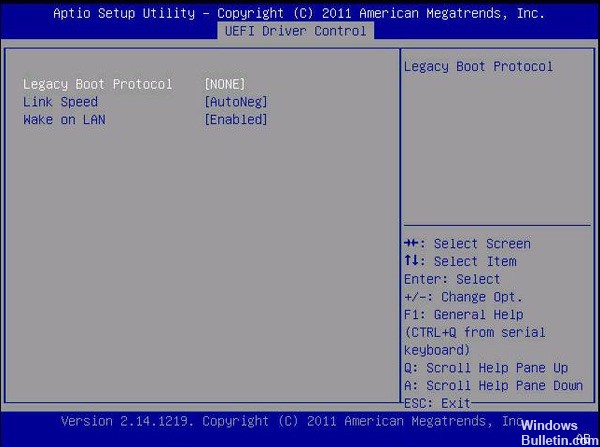
ما هي أداة إعداد Aptio؟
يتم تثبيت أداة تكوين مساعدة على كل كمبيوتر للوصول إلى BIOS الخاص بجهاز الكمبيوتر. يعد نظام إخراج الإدخال الأساسي (BIOS) مسؤولاً عن تخزين التكوينات الأساسية للاتصال بين الأجهزة في النظام. ال لا يمكن BIOS يتم استدعاء واستخدامها دون فائدة التكوين. يحتوي كل جهاز كمبيوتر على BIOS وإعدادات مساعدة خاصة به ، اعتمادًا على نوع الجهاز المستخدم.
UEFI هو مصطلح مشابه ، لكنه نسخة محسنة من وضع BIOS Legacy ويوفر المزيد من الميزات. مثل BIOS ، فإنه يتطلب أيضًا أداة تهيئة للوصول إليها. الأداة المساعدة للتكوين Aptio هي اسم لأداة التهيئة المساعدة التي طورتها شركة Megatrends الأمريكية وتم تسليمها مع جميع أجهزة ASUS تقريبًا. يمكن استدعاء الأداة المساعدة أثناء بدء تشغيل الكمبيوتر وهي طريقة ممتازة لتخصيص الاتصال بين أجهزة النظام.

كيفية حل المشاكل مع Aptio Setup Utility
تحديث أبريل 2024:
يمكنك الآن منع مشاكل الكمبيوتر باستخدام هذه الأداة ، مثل حمايتك من فقدان الملفات والبرامج الضارة. بالإضافة إلى أنها طريقة رائعة لتحسين جهاز الكمبيوتر الخاص بك لتحقيق أقصى أداء. يعمل البرنامج على إصلاح الأخطاء الشائعة التي قد تحدث على أنظمة Windows بسهولة - لا حاجة لساعات من استكشاف الأخطاء وإصلاحها عندما يكون لديك الحل الأمثل في متناول يدك:
- الخطوة 1: تنزيل أداة إصلاح أجهزة الكمبيوتر ومحسنها (Windows 10 ، 8 ، 7 ، XP ، Vista - Microsoft Gold Certified).
- الخطوة 2: انقر فوق "بدء المسح الضوئي"للعثور على مشاكل تسجيل Windows التي قد تسبب مشاكل في الكمبيوتر.
- الخطوة 3: انقر فوق "إصلاح الكل"لإصلاح جميع القضايا.
قد يكون التغيير الذي حدث مؤخرًا في تكوين جهازك أحد العوامل التي تسبب هذه المشكلة. إذا لم تتمكن من تشغيل نظامك ، نوصيك باتباع هذه الخطوة للتحقق مما إذا كانت هناك مشكلة في الجهاز مع القرص الثابت أو إعداد غير صحيح في أداة تهيئة Aptio. إليك الإجراء المتبع:
- حدد قائمة البدء في الأداة المساعدة لتكوين Aptio ، ثم حدد بدء CSM وتغييره إلى تمكين.
- حدد قائمة الأمان في الأداة المساعدة لتكوين Aptio ، ثم حدد Secure Start Control وقم بتعطيلها.
- حدد Save & Exit واضغط على Yes.
- اضغط مع الاستمرار على مفتاح الطاقة لإيقاف الوحدة بالكامل.
- قم بتشغيل الطاقة واضغط على مفتاح F9 باستمرار لمدة عشر ثوانٍ تقريبًا.
- حدد "بداية متقدمة" وانتظر حتى تظهر قائمة الاسترداد.
- حدد "خيارات متقدمة".
- حدد "استعادة النظام" وحدد تاريخًا محددًا قبل المشكلة.
إذا لم تكن هذه المعلومات كافية ، نوصيك بالاتصال بالشركة المصنّعة لجهازك لتحديد ما إذا كان جهازًا معيبًا يجب استبداله.
https://www.reddit.com/r/ASUS/comments/9vuee9/aptio_setup_utility/
نصيحة الخبراء: تقوم أداة الإصلاح هذه بفحص المستودعات واستبدال الملفات التالفة أو المفقودة إذا لم تنجح أي من هذه الطرق. إنه يعمل بشكل جيد في معظم الحالات التي تكون فيها المشكلة بسبب تلف النظام. ستعمل هذه الأداة أيضًا على تحسين نظامك لتحقيق أقصى قدر من الأداء. يمكن تنزيله بواسطة بالضغط هنا

CCNA، Web Developer، PC Troubleshooter
أنا متحمس للكمبيوتر وممارس تكنولوجيا المعلومات. لدي سنوات من الخبرة ورائي في برمجة الكمبيوتر واستكشاف الأخطاء وإصلاحها وإصلاح الأجهزة. أنا متخصص في تطوير المواقع وتصميم قواعد البيانات. لدي أيضًا شهادة CCNA لتصميم الشبكات واستكشاف الأخطاء وإصلاحها.

